Bilder hochladen & löschen
Mithilfe von Project-Center Mobile können Sie Bilder direkt vor Ort aufnehmen und dem entsprechenden Projekt zuordnen. Sie können
Bilder mit der Kamera des mobilen Endgeräts aufnehmen.
Bilder aus der Galerie des mobilen Endgeräts hochladen.
Bilder aus der Ansicht von Project-Center Mobile entfernen.
So laden Sie in einem Projekt Bilder hoch
In Project-Center Mobile werden nur die Bilder angezeigt, die mit dem entsprechenden mobilen Endgerät aufgenommen oder hochgeladen wurden. Bilder, die im selben Projekt von anderen mobilen Endgeräten aufgenommen oder hochgeladen wurden, sind nicht sichtbar, unabhängig davon, ob die Bilder zum selben Projekt gehören. Entsprechend sind Ihre hochgeladenen Bilder nicht auf anderen mobilen Endgeräten sichtbar.
Hochgeladene Bilder werden auf dem Server gespeichert. Alle projektbezogenen Bilder finden Sie im Project-Center Client in den entsprechenden Projektdokumenten.
Öffnen Sie ein Projekt.
Tippen Sie auf Bilder hochladen.

Es öffnet sich die Seite Bilder hochladen.Nehmen Sie ein Bild auf 📷 oder laden Sie Bilder aus der Galerie :gallery: hoch.

✅ Bild wurde erfolgreich hochgeladen
:WaitingForTransfer: Übertragung auf den Server steht aus.
So nehmen Sie Bilder mit der Kamera auf
Tippen Sie auf das Symbol Kamera 📷.
Es öffnet sich die Kamera Ihres mobilen Endgeräts.Fokussieren Sie einen Gegenstand und tippen Sie auf den Auslöser.

Es öffnet sich die Vorschau des Bildes und ein Dialogfeld.Tippen Sie auf
Wiederholen, um ein neues Bild aufzunehmen und die angezeigte Aufnahme zu löschen.
Es öffnet sich die Kamera Ihres mobilen Endgeräts. Fahren Sie mit Schritt 2 fort.OK, um das Bild auszuwählen und zu speichern.
Das Bild wird der Ansicht hinzugefügt und auf dem Server gespeichert.
Nehmen Sie weitere Bilder auf oder tippen Sie auf zurück ←, um zu Project-Center Mobile zurückzukehren.
So laden Sie Bilder aus der Galerie hoch
Tippen Sie auf das Symbol Galerie :gallery:.
Es öffnet sich die Galerie Ihres mobilen Endgeräts.Markieren Sie ein oder mehrere Bilder und tippen Sie auf Hinzufügen.
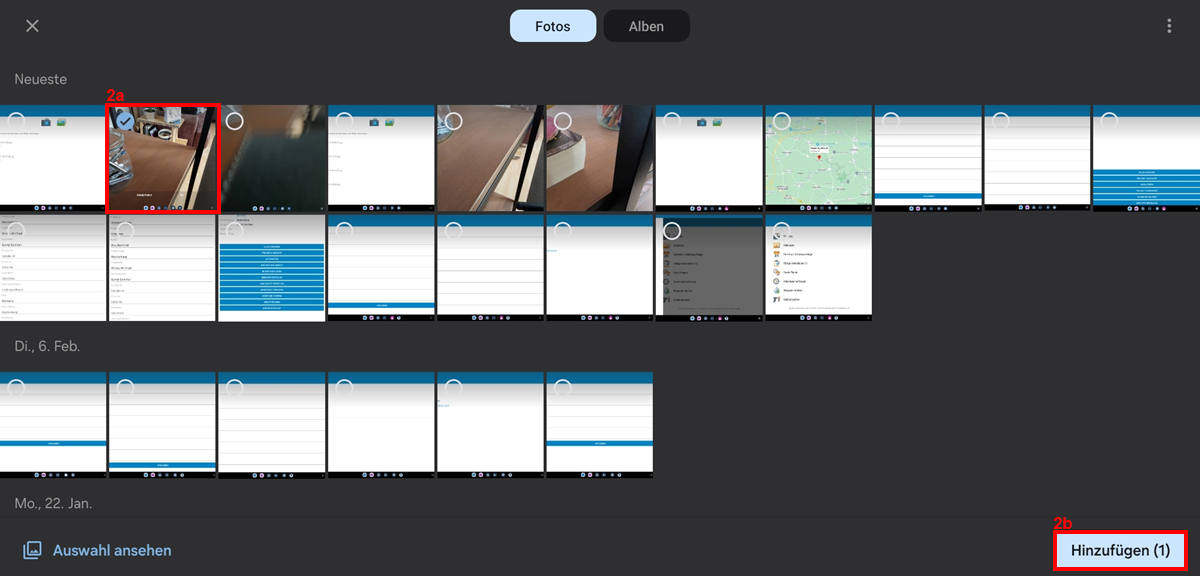
Die Galerie wird geschlossen, die ausgewählten Bilder werden der Ansicht hinzugefügt und auf dem Server gespeichert.
So entfernen Sie Bilder aus der Projektansicht in PRC Mobile
Gelöschte Bilder werden nur aus der Ansicht aus Project-Center Mobile auf diesem Endgerät gelöscht. Die Bilder bleiben auf dem Server gespeichert und sind im Project-Center Client in den entsprechenden Projektdokumenten zu finden.
Soll das Bild vollständig gelöscht werden, müssen Sie
das Bild löschen, bevor es auf den Server geladen wurde (vor der Synchronisierung).
das Bild im Project-Center Client aus den Projektdokumenten löschen.
Öffnen Sie die Projekt Details eines Projekts.
Tippen Sie auf Bilder hochladen.
Tippen Sie so lange auf ein Bild, bis es grau hinterlegt ist und eine Menüzeile erscheint.
Tippen Sie in der Menüzeile auf Löschen.
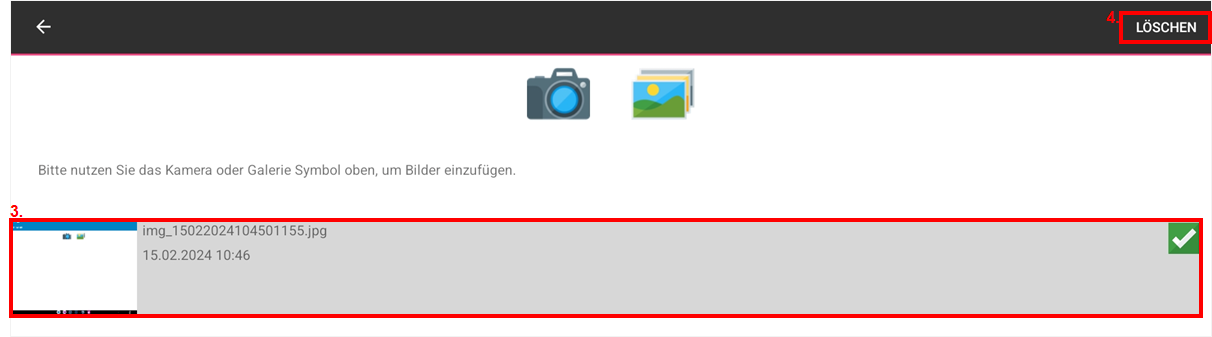
Bestätigen Sie die Erfolgsmeldung mit OK.
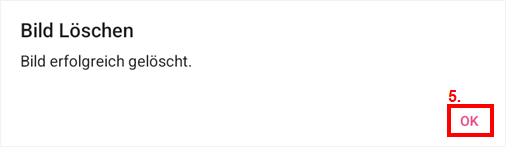
Das Bild wurde aus der Ansicht von Project-Center Mobil entfernt.